
Come disabilitare / Abilitare ibernazione in Windows 7, 10 su un laptop, computer tramite la riga di comando? Cos'è la modalità di ibernazione, qual è la differenza tra il sonno dal letargo su un computer, laptop?
Una panoramica dettagliata della modalità di ibernazione in Windows e confrontandolo con la modalità Sleep. Istruzioni per l'arresto / Abilita la modalità di ibernazione.
Navigazione
- Qual è la modalità di ibernazione e come differisce dalla modalità di sospensione su un computer / laptop?
- Pro e svantaggi del regime di ibernazione per laptop e netbook
- Come disabilitare / Abilitare ibernazione in Windows 7, 10 su un laptop, computer tramite la riga di comando?
- Video: Come disabilitare / Abilita ibernazione in Windows?
Utenti informatici con sistemi operativi Windows 7. e Windows 10. Quando si lascia il sistema attraverso il menu " Inizio»Inciampare costantemente su tali modalità come" Dormire"E" Ibernazione" E se, circa lo scopo della modalità di sospensione, quasi tutti gli utenti hanno almeno una rappresentazione minima, è noto lo scopo della modalità di ibernazione.
Inoltre, è sinonimo della parola "ibernazione" è la parola "sonno". Nel nostro articolo lo diremo in dettaglio che tipo di modalità di ibernazione è ciò che differisce dalla modalità di sospensione e come disconnettere / abilitarlo nei sistemi operativi Windows 7. e Windows 10..

Qual è la modalità di ibernazione e come differisce dalla modalità di sospensione su un computer / laptop?
Modalità di sonno
- Per rendere più facile capire quale ibernazione è, per cominciare, è necessario aggiornare lo scopo della modalità Sleep sul computer. Come molte persone ricordano, questa modalità è spesso accesa automaticamente quando l'utente non esegue alcuna azione sul computer.
- Quando la modalità Sleep è attivata, il monitor si spegne, il sistema di raffreddamento è spento e il disco rigido per ridurre il consumo di energia. Tuttavia, in modalità di sospensione, il processore, la RAM collegata ai moduli del computer e altri componenti continuano a consumare energia, anche se in misura molto inferiore rispetto al lavoro standard.
- Per uscire dalla modalità di sonno, l'utente sposta il mouse del computer o premere un tasto arbitrario sulla tastiera. Successivamente, il computer riprenderà il suo lavoro dal momento in cui è andato a dormire. Salva tutte le applicazioni aperte, le cartelle, i documenti, ecc.
- Tuttavia, se in modalità di sospensione si disecciono il computer, tutte le applicazioni aperte su di esso, le cartelle, i documenti e i segnalibri non saranno salvati e tutti i dati saranno persi. Dovrebbe sempre essere ricordato.
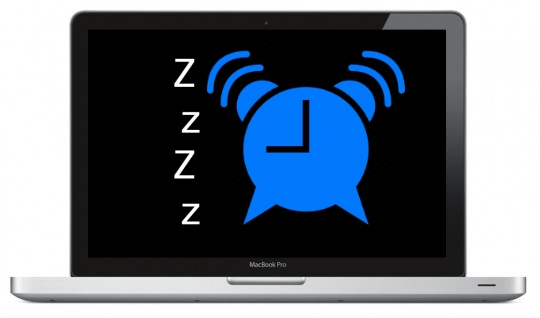
Image 2. Modalità di sonno in Windows 7 e in Windows 10.
Modalità di ibernazione
- Per quanto riguarda la modalità di ibernazione, a prima vista può sembrare che sia assolutamente identico al regime del sonno. Tuttavia, infatti, tutto è completamente diverso. Quando si passa alla modalità di ibernazione, il computer cessa completamente di consumare energia e nel senso letterale della parola si spegne. La corrente cessa di non solo sul sistema di raffreddamento e sul monitor, ma anche sul processore, sul RAM e su altri componenti.
- Tuttavia, con tale disconnessione del PC, tutte le informazioni sulle applicazioni aperte, le cartelle e i documenti vengono riscritte dalla RAM al Winchester e la prossima volta che si accende il computer carica di nuovo da esso in RAM, ripristinando in tal modo il sistema esattamente dal luogo da cui È stata eseguita la transizione verso il letargo..
- Sulla base di tutto sopra, possiamo concludere che questa modalità è semplicemente indispensabile per laptop e netbook che si nutrono dalla batteria, e non dalla presa. Se non si dispone del tempo per finire il lavoro sul tuo computer e vedere che la batteria è quasi seduta, è possibile attivare la modalità di ibernazione e riprendere il funzionamento del sistema dal luogo in cui sei stato appena possibile la presa. Più spesso nel sistema, la modalità di ibernazione viene attivata automaticamente quando la batteria viene scaricata, impedendo così la perdita dei dati dell'utente.
- In contrasto con la modalità di sospensione, l'uscita dalla modalità di ibernazione viene eseguita premendo il pulsante di accensione su un laptop o un netbook. Il processo di uscita impiega più tempo rispetto all'output dall'uscita, ma ancora più veloce del caricamento del sistema operativo dopo che il computer è completamente disconnesso.
IMPORTANTE: ricorda che quando si chiude la copertina del laptop / netbook, il computer passa a " Dormire", Non nella modalità" Ibernazione"! Se chiudi il laptop e disattivarlo, tutti i programmi e i dati persi che non hai avuto il tempo di salvare verranno chiusi dopo che la batteria è scaricata. Il computer non passa automaticamente dalla modalità Sleep a modalità Hibernation.
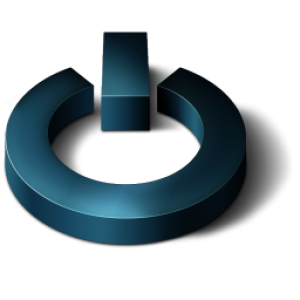
Immagine 3. Modalità di ibernazione in Windows 7 e in Windows 10.
Pro e svantaggi del regime di ibernazione per laptop e netbook
Sembrerebbe che la modalità di ibernazione sia ideale e non può avere un inconveniente, ma, sfortunatamente, non lo è. Considera tutti i suoi pro e contro:
professionisti
- La modalità di ibernazione accelera notevolmente la disconnessione del computer e caricare il sistema operativo;
- Quando si utilizza la modalità di ibernazione, l'ora di inizio delle applicazioni più frequentemente utilizzata è significativamente ridotta;
- La modalità Hibernation è in grado di salvare i dati in caso di scarica della batteria o quando il coperchio del laptop / netbook è chiuso;
Minuss.
- Quando vai in modalità ibernazione, viene utilizzata una notevole quantità di memoria del disco rigido;
- Dopo aver lasciato la modalità di ibernazione, le vecchie applicazioni potrebbero iniziare a funzionare in modo errato;
- Se il laptop / netbook è dotato di una grande quantità di RAM, potrebbe essere necessaria una quantità decente di tempo per uscire dalla modalità di ibernazione;
Come disabilitare / Abilitare ibernazione in Windows 7, 10 su un laptop, computer tramite la riga di comando?
Nel caso in cui hai sul sistema operativo Windows 7. o Windows 10. sul menu " Inizio"Assente modalità di ibernazionePuò essere attivato come segue:
Passo 1.
- Apri il menu " Inizio"E seleziona la voce" Eseguire" Nella piccola finestra che appare, inserisci il comando "Comando" cmd.».
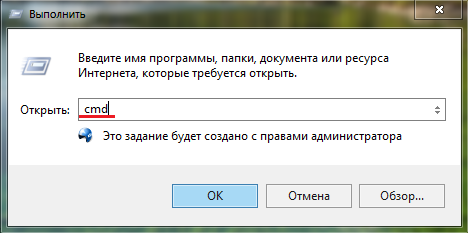
Immagine 4. Avviare la riga di comando tramite il menu Start.
Passo 2..
- Apparirai con una finestra con una riga di comando. Per attivare l'ibernazione, è necessario scrivere una squadra nel prompt dei comandi powercfg -h on.", Stampa" ACCEDERE"E riavviare il computer.
- Dopo queste azioni nel menu " Inizio»Devi avere la modalità di ibernazione.
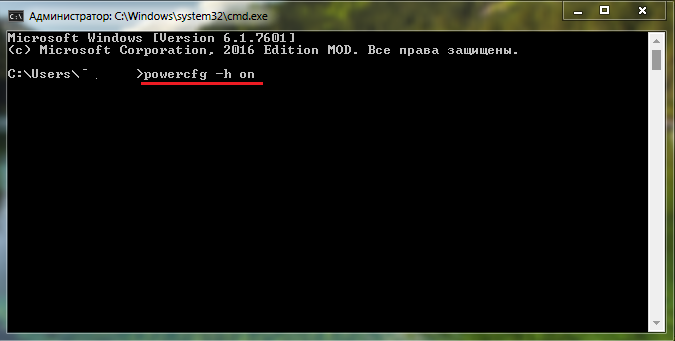
Immagine 5. Immettere il comando al prompt dei comandi per attivare la modalità di ibernazione in Windows.
Passaggio 3..
- Per disabilitare la modalità di ibernazione, è necessario aprire la riga di comando e inserire il comando nella finestra. powercfg -h spento.", Dopo di che riavviare anche il computer.
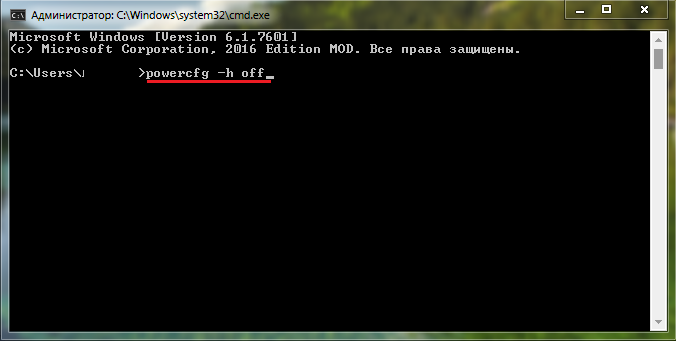
Immagine 6. Immettere il comando al prompt dei comandi per disabilitare la modalità di ibernazione in Windows.
